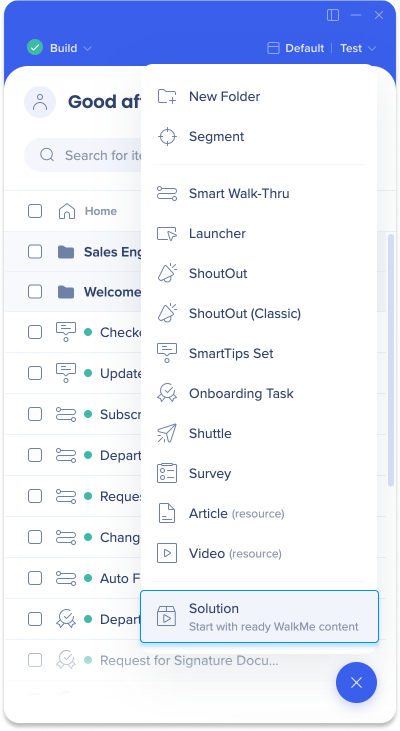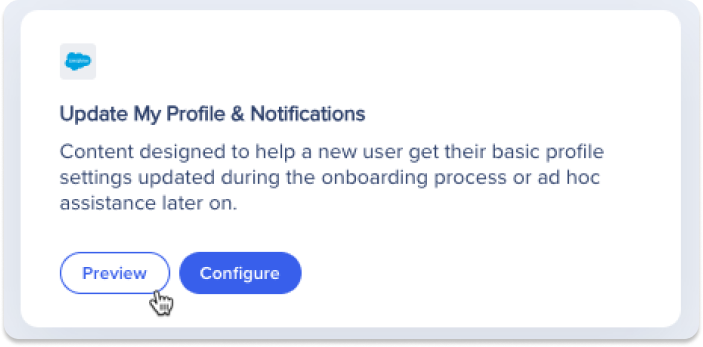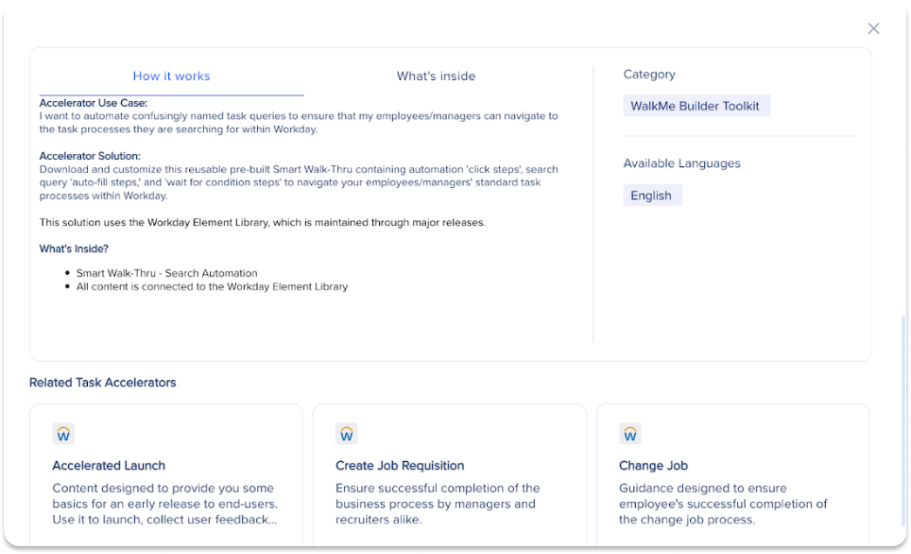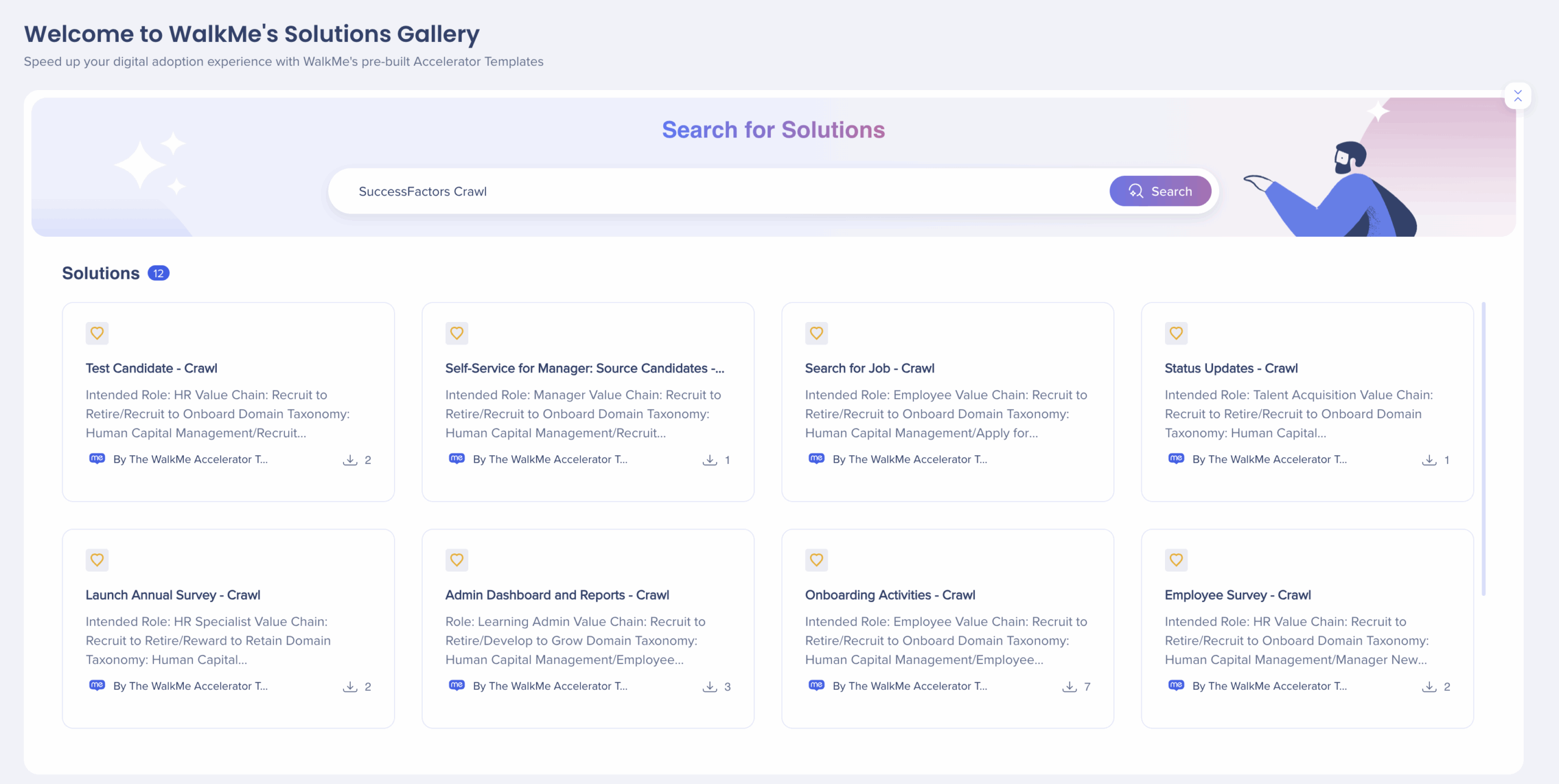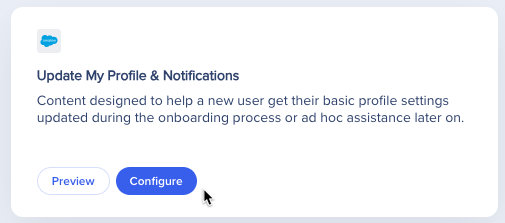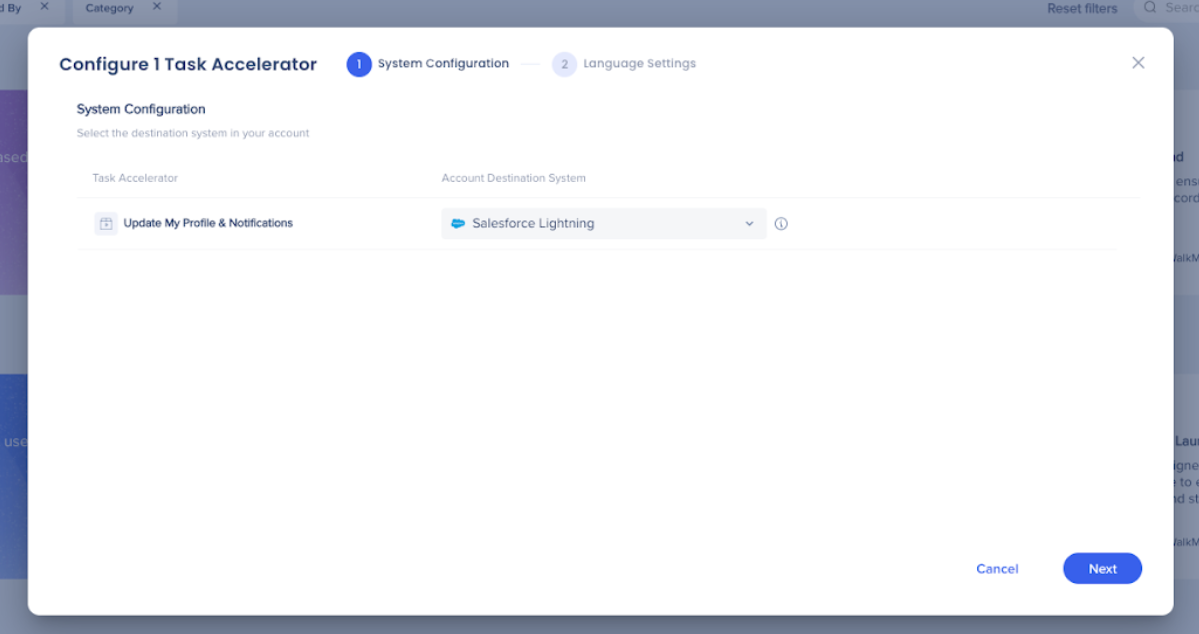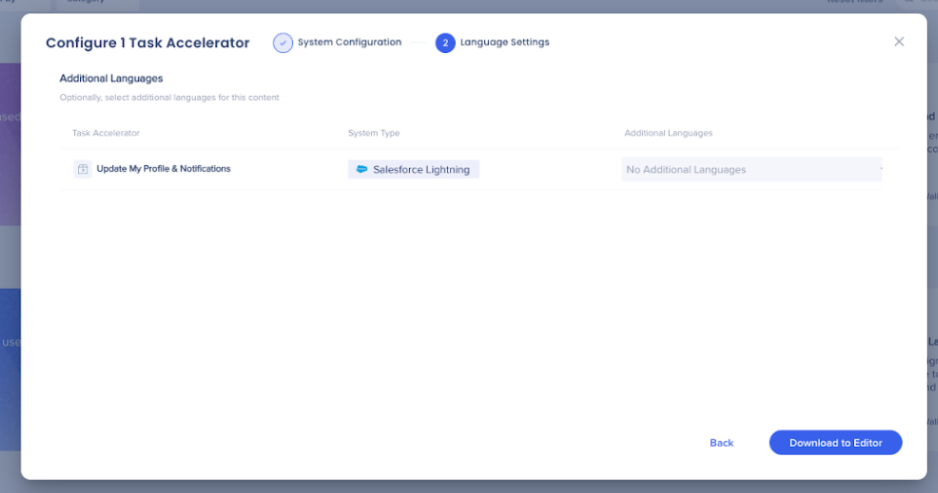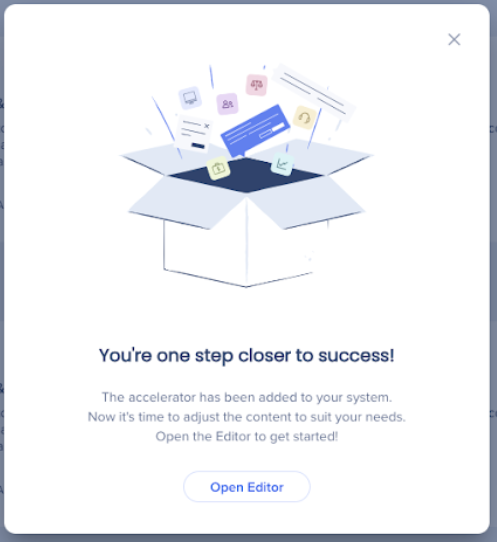概要
コンソールソリューションギャラリーは、事前に構築されたデジタル導入テンプレートを提供する集中型のハブであり、ユーザーはWalkMeコンソール内で直接ソリューションを作成、管理、共有できます。 ソリューションカタログ、マイソリューション、共有ソリューション、配布主要機能で構成されています。 ソリューションカタログは、デジタル導入エクスペリエンスをスピードアップするために設計された、強力な事前構築されたアクセラレーターテンプレートの広範なライブラリです。 これらのアクセラレーターテンプレートは、WalkMe専門家、パートナー、ビルダーの成長しているコミュニティーのメンバーによって、システムプラットフォームまたは特定のユースケースに基づいて構築されています。

注
コンソールソリューションギャラリーは、エディタのソリューションギャラリーを置き換えます。 この機能は、エディタからコンソールに移動しています。
アクセス方法
ソリューションカタログにアクセスするには、2つの方法があります。
ブラウザから
[ソリューションカタログ]コンソールページに移動します。
エディタから
- プラスアイコンをクリック
- ソリューションを選択して、ソリューションカタログを開きます
- ソリューションカタログから、ポップアップモーダルまたはギャラリーバナーから移動するをクリックします
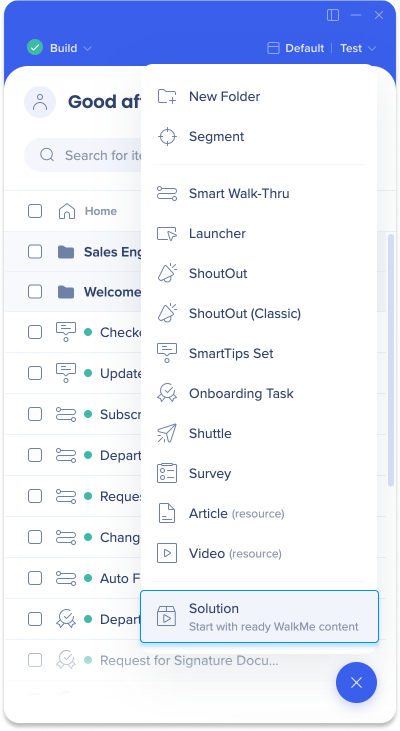
知って使う
カタログ
4つの主要なカタログをご覧ください
- 推奨:このカタログは、ソリューションカタログに、ユーザーの対応するエディタシステム用のアクセラレーターがある場合にのみ表示されます
- 例えば、ユーザーがWorkdayシステムからソリューションカタログを参照している場合、[Recommended(推奨)]タブにWorkday アクセラレーターテンプレートが表示されます
- 他の推奨事項を表示するには、ユーザーはモーダルの右上隅にある[Systems(システム)]ドロップダウンをクリックして、エディタシステムを変更する必要があります
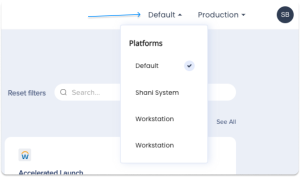
- WalkMe:このカタログには、WalkMe専門家が作成したアクセラレーターテンプレートが含まれています
- パートナー:このカタログには、認定パートナーのネットワークを作成したアクセラレーターテンプレートが含まれています
- コミュニティ:このカタログには、ビルダーの成長しているコミュニティーによって構築されたアクセラレーターテンプレートが含まれています
コミュニティーソリューションは、FedRAMPデータセンターでは利用できません。
ユーザーは、カタログを開くをクリックして、完全なカタログを閲覧できます。

アクセラレータープレビュー
ダウンロードする前に、テンプレートを垣間見る
ユーザーは、アクセラレーターカードにカーソルを合わせ、[Preview(プレビュー)]をクリックして、アクセラレーターテンプレートをプレビューできます。
アクセラレータープレビューが開いた状態で、ユーザーは以下の特定のテンプレートについて学ぶことができます。
- アクセラレータータイトル
- アクセラレーター説明
- アクセラレーターを作成した人物
- アクセラレーターが作成されたプラットフォーム
- アクセラレーターがデプロイ可能なコンテンツのビジュアルプレビュー
- 仕組み:アクセラレータの情報のより詳細な説明
- 中身:含まれているWalkMeアイテムのリストビュー
- 割り当てられたカテゴリ
- 追加の言語
- 関連する推奨事項のリスト
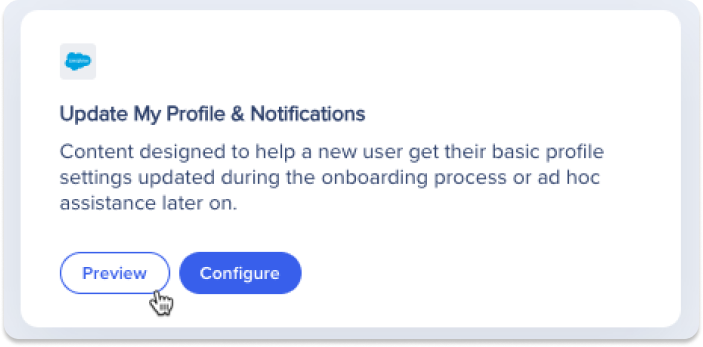
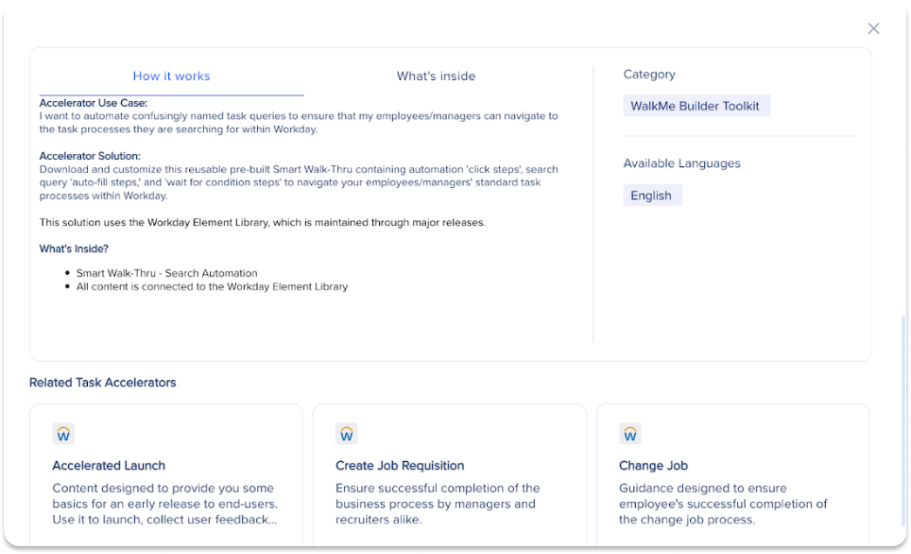
AI検索
ソリューションギャラリーには、自然言語とセマンティック意味を理解するAIベースの検索バーが含まれ、ユーザーがアクセラレーターをより直感的に見つけるのを支援します。
ユーザーは、「SuccessFactorsとクロール」や「Concur Walk」などの日常的な言語を入力することができます。ギャラリーは、SuccessFactorsとクロールまたはConcur and Walkのベクトルに密接に一致する12の関連アクセラレーターを返します。
- AI検索バーに検索を入力します。
- [検索]を選択して結果を表示します
- 検索条件:
- アクセラレータータイトル
- 短い説明と長い説明
- System(システム)
- ディストリビューター名
注
- これはコミュニティソリューションには適用されません。
- 一致する結果がない場合、ギャラリーには「結果が見つかりません。別のキーワードを試してください。」と表示されます。
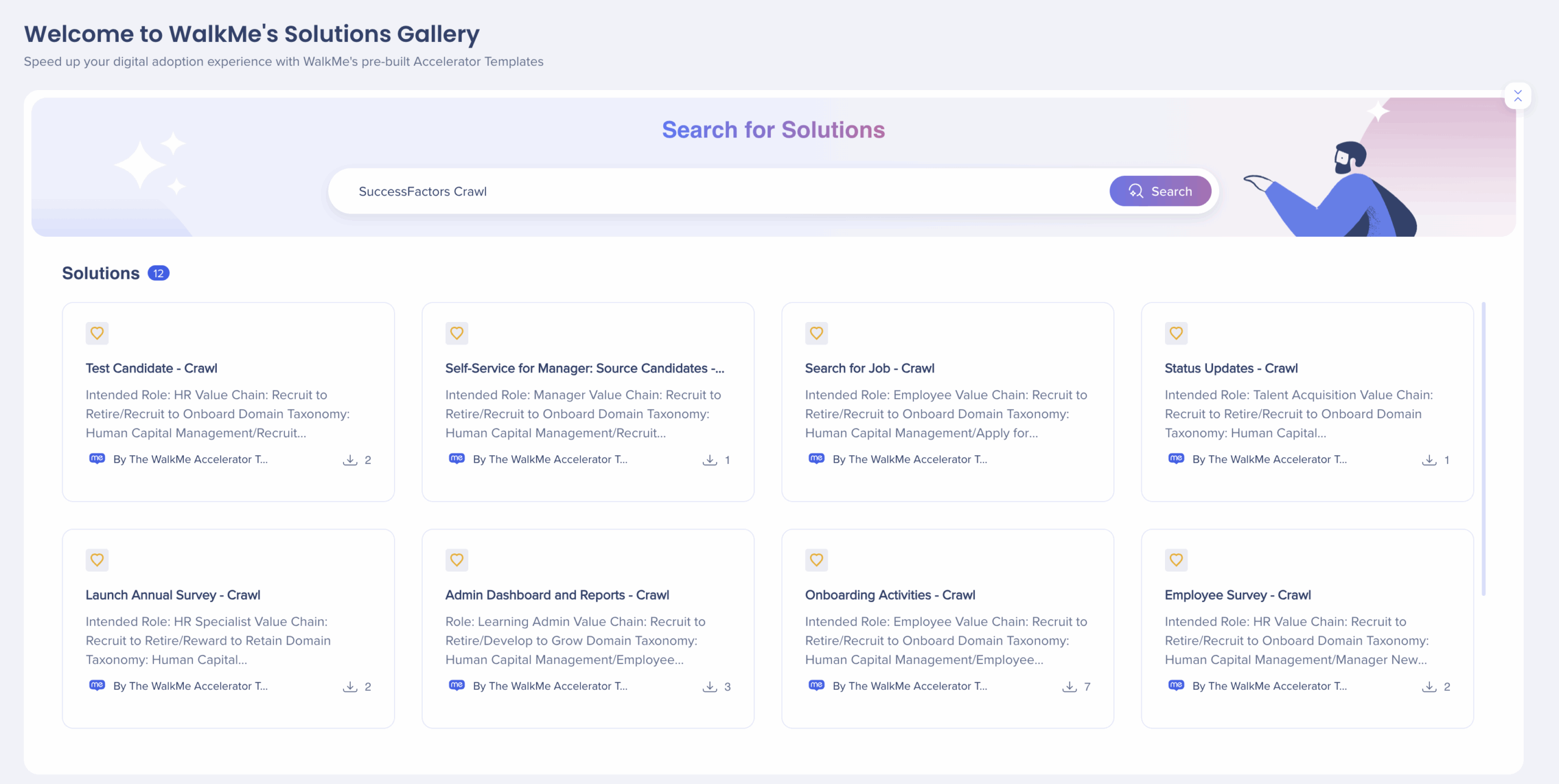
検索とフィルタ
検索とフィルターを使用して、希望のテンプレートをすばやく見つける
ユーザーは、検索バーを使用して、名前とキーワードで特定のアクセラレーターテンプレートを探すことができます。
以下の利用可能なフィルターを使用して、検索結果を絞り込みます:
設定とダウンロード
- 希望のアクセラレーターテンプレートカードにカーソルを合わせ、[Configure (設定)]をクリックします
- また、最初に[Preview(プレビュー)]をクリックして、アクセラレーターに関する詳細を確認し、プレビューポップアップモーダルで設定をクリックすることもできます
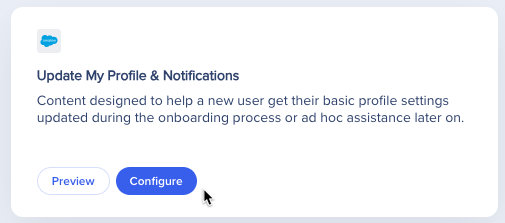
2. [Account Destination System(アカウント送信先システム)で、ドロップダウンを使用して、アクセラレーターテンプレートをダウンロードする目的のシステムを選択します
3. [Next(次へ)]をクリックします
注
システム「古いコピーアカウントエンドポイント」で作成されたアクセラレーターとソリューションテンプレートは、送信先システムドロップダウンを無効にし、コンソールシェルのシステムスイッチャーと一致する現在のエディタシステムをデフォルトにします。
「新しいコピーアカウントエンドポイント」で作成されたアクセラレーターは、ユーザーが送信先システムドロップダウンを開き、アカウント内のエディタシステムを選択してアクセラレーターをダウンロードできます。 これらのタイプのアクセラレーターは、DAPキットユーザーワークフローベータプログラムでのみ利用できます。
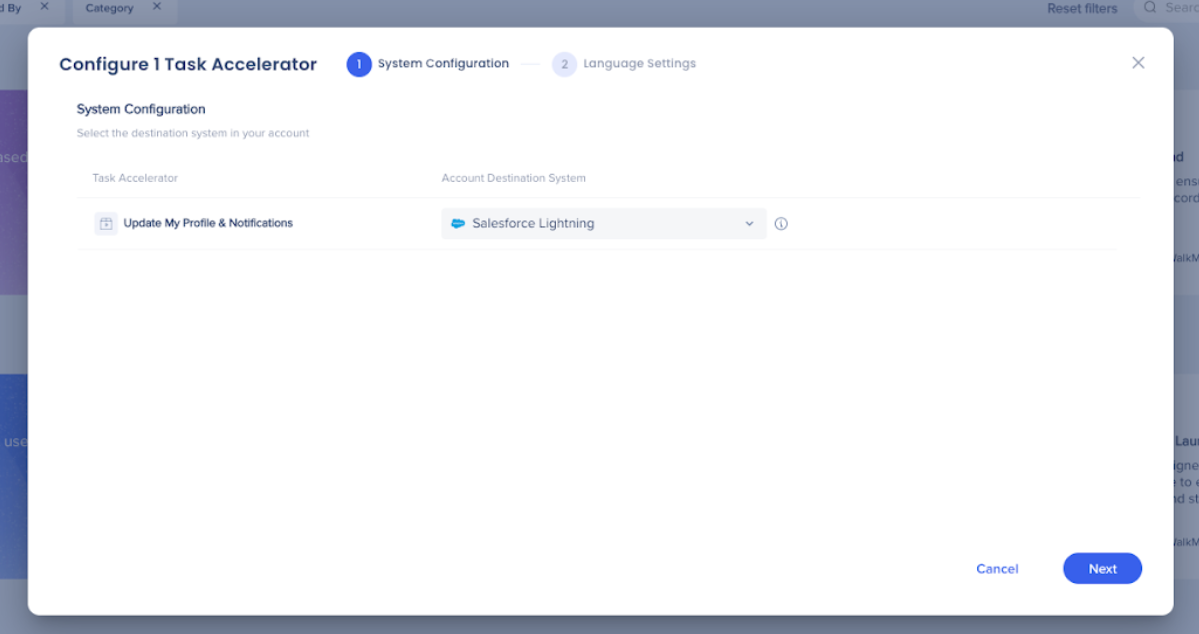
4. 追加の言語の下で、ドロップダウンを使用して、追加の言語翻訳を選択します
Note
選択したアクセラレーターに追加言語が含まれていない場合、[Additional Languages(追加言語)]列のドロップダウンは、デフォルトで無効になります。
5. エディタにダウンロードをクリックします
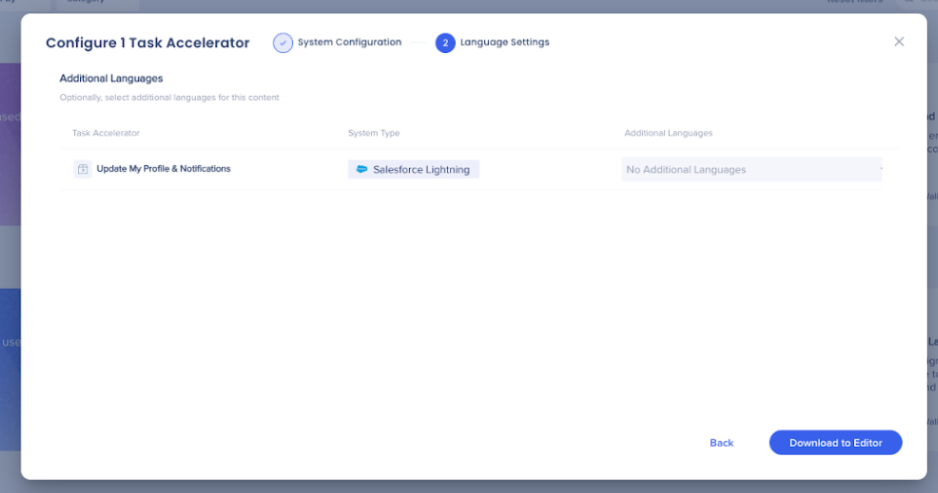
6. [Open Editor(エディタを開く)]をクリックして、アクセラレーターテンプレートのコンテンツの調整を開始します
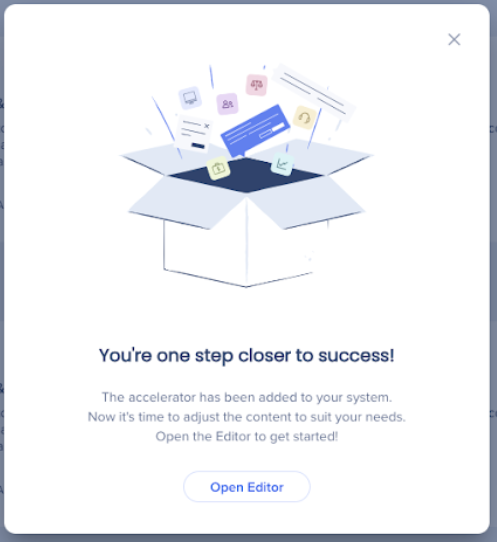
制限
- ソリューションギャラリーコンソールは、マルチアクセラレーター設定とダウンロードをサポートしていません。 ソリューションアクセラレーターギャラリーは、マルチアクセラレーター設定とダウンロードをサポートしていません。
- コンソールソリューションギャラリーからダウンロードしたアクセラレーターテンプレートは、新しいエレメントライブラリ接続をサポートしていません。